PUA.Win32.Installcore.MANHOCFF
Win32/InstallCore.Gen.A (NOD32)
Windows

Malware-Typ:
Potentially Unwanted Application
Zerstrerisch?:
Nein
Verschlsselt?:

In the wild::
Ja
Überblick
It arrives on a system as a file dropped by other malware or as a file downloaded unknowingly by users when visiting malicious sites.
Löscht Dateien, so dass Programme und Anwendungen nicht ordnungsgemäß ausgeführt werden.
Diese Malware hat keine Verbreitungsroutine.
Diese Malware hat keine Backdoor-Routine.
Technische Details
Übertragungsdetails
It arrives on a system as a file dropped by other malware or as a file downloaded unknowingly by users when visiting malicious sites.
Installation
Schleust die folgenden Dateien ein:
- %Desktop%\Continue Download Manager Installation.lnk
- %Program Files%\is{Random}.log
- %User Temp%\ICReinstall_{Malware File Name}
- %User Temp%\ish{Random}\bootstrap_32821.html
- %User Temp%\ish{Random}\css\ie6_main.css
- %User Temp%\ish{Random}\css\main.css
- %User Temp%\ish{Random}\css\sdk-ui\browse.css
- %User Temp%\ish{Random}\css\sdk-ui\button.css
- %User Temp%\ish{Random}\css\sdk-ui\checkbox.css
- %User Temp%\ish{Random}\css\sdk-ui\images\button-bg.png
- %User Temp%\ish{Random}\css\sdk-ui\images\progress-bg-corner.png
- %User Temp%\ish{Random}\css\sdk-ui\images\progress-bg.png
- %User Temp%\ish{Random}\css\sdk-ui\images\progress-bg2.png
- %User Temp%\ish{Random}\css\sdk-ui\progress-bar.css
- %User Temp%\ish{Random}\csshover3.htc
- %User Temp%\ish{Random}\dat\upd.DAT
- %User Temp%\ish{Random}\form.bmp.Mask
- %User Temp%\ish{Random}\images\BG.png
- %User Temp%\ish{Random}\images\Close.png
- %User Temp%\ish{Random}\images\Close_Hover.png
- %User Temp%\ish{Random}\images\Color_Button.png
- %User Temp%\ish{Random}\images\Color_Button_Hover.png
- %User Temp%\ish{Random}\images\Grey_Button.png
- %User Temp%\ish{Random}\images\Grey_Button_Hover.png
- %User Temp%\ish{Random}\images\Loader.gif
- %User Temp%\ish{Random}\images\Logo.png
- %User Temp%\ish{Random}\images\Progress.png
- %User Temp%\ish{Random}\images\ProgressBar.png
- %User Temp%\ish{Random}\images\text-bg.png
- %User Temp%\ish{Random}\locale\DE.locale
- %User Temp%\ish{Random}\locale\EN.locale
- %User Temp%\ish{Random}\locale\ES.locale
- %User Temp%\ish{Random}\locale\FR.locale
- %User Temp%\ish{Random}\locale\IT.locale
- %User Temp%\ish{Random}\locale\PL.locale
- %User Temp%\ish{Random}\locale\PT.locale
- %User Temp%\ish{Random}\locale\RU.locale
- %User Temp%\ish{Random}\locale\UA.locale
- %User Temp%\is{Random}\{Random}_stp.EXE
- %User Temp%\is{Random}\{Random}_stp.EXE.part
- %User Temp%\{Random}.log
(Hinweis: %Desktop% ist der Ordner 'Desktop' für den aktuellen Benutzer, normalerweise C:\Windows\Profile\{Benutzername}\Desktop unter Windows 98 und ME, C:\WINNT\Profile\{Benutzername}\Desktop unter Windows NT, C:\Dokumente und Einstellungen\{Benutzername}\Desktop unter Windows 2000(32-bit), XP und Server 2003(32-bit) und C:\Users\{Benutzername}\Desktop unter Windows Vista, 7, 8, 8.1, 2008(64-bit), 2012(64-bit) und 10(64-bit).. %Program Files%ist der Standardordner 'Programme', normalerweise C:\Programme.. %User Temp% ist der Ordner 'Temp' des aktuellen Benutzers, normalerweise C:\Dokumente und Einstellungen\{Benutzername}\Lokale Einstellungen\Temp unter Windows 2000(32-bit), XP und Server 2003(32-bit) und C:\Users\{Benutzername}\AppData\Local\Temp unter Windows Vista, 7, 8, 8.1, 2008(64-bit), 2012(64-bit) und 10(64-bit).)
Erstellt die folgenden Ordner:
- %User Temp%\ish{Random}
- %User Temp%\ish{Random}\css
- %User Temp%\ish{Random}\css\sdk-ui
- %User Temp%\ish{Random}\css\sdk-ui\images
- %User Temp%\ish{Random}\dat
- %User Temp%\ish{Random}\images
- %User Temp%\ish{Random}\locale
(Hinweis: %User Temp% ist der Ordner 'Temp' des aktuellen Benutzers, normalerweise C:\Dokumente und Einstellungen\{Benutzername}\Lokale Einstellungen\Temp unter Windows 2000(32-bit), XP und Server 2003(32-bit) und C:\Users\{Benutzername}\AppData\Local\Temp unter Windows Vista, 7, 8, 8.1, 2008(64-bit), 2012(64-bit) und 10(64-bit).)
Andere Systemänderungen
Löscht die folgenden Dateien:
- %Desktop%\Continue Download Manager Installation.lnk
- %Program Files%\is{Random}.log
- %User Temp%\ICReinstall_{Malware File Name}
- %User Temp%\ish{Random}\bootstrap_{Random}.html
- %User Temp%\ish{Random}\css\ie6_main.css
- %User Temp%\ish{Random}\css\main.css
- %User Temp%\ish{Random}\css\sdk-ui\browse.css
- %User Temp%\ish{Random}\css\sdk-ui\button.css
- %User Temp%\ish{Random}\css\sdk-ui\checkbox.css
- %User Temp%\ish{Random}\css\sdk-ui\images\button-bg.png
- %User Temp%\ish{Random}\css\sdk-ui\images\progress-bg-corner.png
- %User Temp%\ish{Random}\css\sdk-ui\images\progress-bg.png
- %User Temp%\ish{Random}\css\sdk-ui\images\progress-bg2.png
- %User Temp%\ish{Random}\css\sdk-ui\progress-bar.css
- %User Temp%\ish{Random}\csshover3.htc
- %User Temp%\ish{Random}\dat\upd.DAT
- %User Temp%\ish{Random}\form.bmp.Mask
- %User Temp%\ish{Random}\images\BG.png
- %User Temp%\ish{Random}\images\Close.png
- %User Temp%\ish{Random}\images\Close_Hover.png
- %User Temp%\ish{Random}\images\Color_Button.png
- %User Temp%\ish{Random}\images\Color_Button_Hover.png
- %User Temp%\ish{Random}\images\Grey_Button.png
- %User Temp%\ish{Random}\images\Grey_Button_Hover.png
- %User Temp%\ish{Random}\images\Loader.gif
- %User Temp%\ish{Random}\images\Logo.png
- %User Temp%\ish{Random}\images\Progress.png
- %User Temp%\ish{Random}\images\ProgressBar.png
- %User Temp%\ish{Random}\images\text-bg.png
- %User Temp%\ish{Random}\locale\DE.locale
- %User Temp%\ish{Random}\locale\EN.locale
- %User Temp%\ish{Random}\locale\ES.locale
- %User Temp%\ish{Random}\locale\FR.locale
- %User Temp%\ish{Random}\locale\IT.locale
- %User Temp%\ish{Random}\locale\PL.locale
- %User Temp%\ish{Random}\locale\PT.locale
- %User Temp%\ish{Random}\locale\RU.locale
- %User Temp%\ish{Random}\locale\UA.locale
- %User Temp%\{Random}.log
(Hinweis: %Desktop% ist der Ordner 'Desktop' für den aktuellen Benutzer, normalerweise C:\Windows\Profile\{Benutzername}\Desktop unter Windows 98 und ME, C:\WINNT\Profile\{Benutzername}\Desktop unter Windows NT, C:\Dokumente und Einstellungen\{Benutzername}\Desktop unter Windows 2000(32-bit), XP und Server 2003(32-bit) und C:\Users\{Benutzername}\Desktop unter Windows Vista, 7, 8, 8.1, 2008(64-bit), 2012(64-bit) und 10(64-bit).. %Program Files%ist der Standardordner 'Programme', normalerweise C:\Programme.. %User Temp% ist der Ordner 'Temp' des aktuellen Benutzers, normalerweise C:\Dokumente und Einstellungen\{Benutzername}\Lokale Einstellungen\Temp unter Windows 2000(32-bit), XP und Server 2003(32-bit) und C:\Users\{Benutzername}\AppData\Local\Temp unter Windows Vista, 7, 8, 8.1, 2008(64-bit), 2012(64-bit) und 10(64-bit).)
Löscht die folgenden Ordner:
- %User Temp%\ish{Random}\css\sdk-ui\images
- %User Temp%\ish{Random}\css\sdk-ui
- %User Temp%\ish{Random}\css
- %User Temp%\ish{Random}\dat
- %User Temp%\ish{Random}\images
- %User Temp%\ish{Random}\locale
- %User Temp%\ish{Random}
(Hinweis: %User Temp% ist der Ordner 'Temp' des aktuellen Benutzers, normalerweise C:\Dokumente und Einstellungen\{Benutzername}\Lokale Einstellungen\Temp unter Windows 2000(32-bit), XP und Server 2003(32-bit) und C:\Users\{Benutzername}\AppData\Local\Temp unter Windows Vista, 7, 8, 8.1, 2008(64-bit), 2012(64-bit) und 10(64-bit).)
Fügt die folgenden Registrierungseinträge als Teil der Installationsroutine hinzu:
HKEY_LOCAL_MACHINE\SOFTWARE\Microsoft\
Tracing\DownloadManagerSetup_RASAPI32
EnableFileTracing = 0
HKEY_LOCAL_MACHINE\SOFTWARE\Microsoft\
Tracing\DownloadManagerSetup_RASAPI32
EnableConsoleTracing = 0
HKEY_LOCAL_MACHINE\SOFTWARE\Microsoft\
Tracing\DownloadManagerSetup_RASAPI32
FileTracingMask = {Random}
HKEY_LOCAL_MACHINE\SOFTWARE\Microsoft\
Tracing\DownloadManagerSetup_RASAPI32
ConsoleTracingMask = {Random}
HKEY_LOCAL_MACHINE\SOFTWARE\Microsoft\
Tracing\DownloadManagerSetup_RASAPI32
MaxFileSize = 1048576
HKEY_LOCAL_MACHINE\SOFTWARE\Microsoft\
Tracing\DownloadManagerSetup_RASAPI32
FileDirectory = %windir%\tracing
HKEY_LOCAL_MACHINE\SOFTWARE\Microsoft\
Tracing\DownloadManagerSetup_RASMANCS
EnableFileTracing = 0
HKEY_LOCAL_MACHINE\SOFTWARE\Microsoft\
Tracing\DownloadManagerSetup_RASMANCS
EnableConsoleTracing = 0
HKEY_LOCAL_MACHINE\SOFTWARE\Microsoft\
Tracing\DownloadManagerSetup_RASMANCS
FileTracingMask = {Random}
HKEY_LOCAL_MACHINE\SOFTWARE\Microsoft\
Tracing\DownloadManagerSetup_RASMANCS
ConsoleTracingMask = {Random}
HKEY_LOCAL_MACHINE\SOFTWARE\Microsoft\
Tracing\DownloadManagerSetup_RASMANCS
MaxFileSize = 1048576
HKEY_LOCAL_MACHINE\SOFTWARE\Microsoft\
Tracing\DownloadManagerSetup_RASMANCS
FileDirectory = %windir%\tracing
HKEY_CURRENT_USER\Software\Microsoft\
Windows Script\Settings
JITDebug = 0
Fügt die folgenden Registrierungsschlüssel als Teil der Installationsroutine hinzu:
HKEY_LOCAL_MACHINE\SOFTWARE\Microsoft\
Tracing\DownloadManagerSetup_RASAPI32
HKEY_LOCAL_MACHINE\SOFTWARE\Microsoft\
Tracing\DownloadManagerSetup_RASMANCS
Verbreitung
Diese Malware hat keine Verbreitungsroutine.
Backdoor-Routine
Diese Malware hat keine Backdoor-Routine.
Andere Details
Es macht Folgendes:
- It displays the following GUI to install Download Manager:
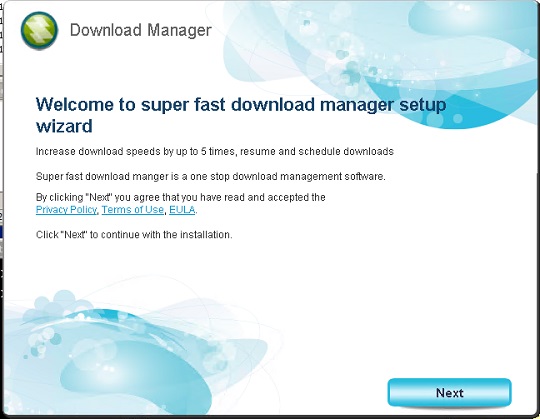
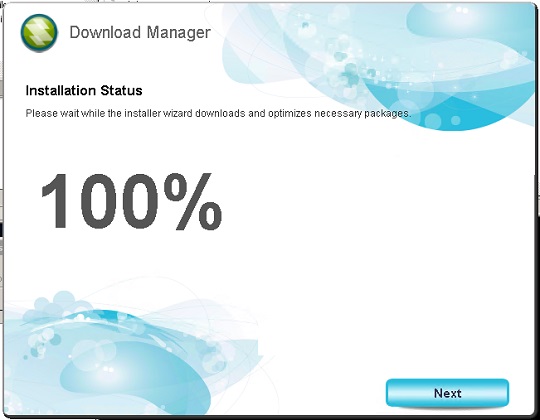

- It redirects browsers to the following site:
- http://www.{BLOCKED}tdownload-manager.com/download-manager/welcome/oc/?&adnm={Random}&i=s&grid=&lg=ja&cc=JP&clg=ja&c=1&d=0&cid=_{Random}&kw=microsoftダウンロードマネージャー&mt=&mn=www.{BLOCKED}ol.com&ct=&nt=D&expr=&ap=none&dv=c&agid=_{Random}&gclid={Random}&iv=0
Lösungen
Step 1
Für Windows ME und XP Benutzer: Stellen Sie vor einer Suche sicher, dass die Systemwiederherstellung deaktiviert ist, damit der gesamte Computer durchsucht werden kann.
Step 2
<p> Beachten Sie, dass nicht alle Dateien, Ordner, Registrierungsschlüssel und Einträge auf Ihrem Computer installiert sind, während diese Malware / Spyware / Grayware ausgeführt wird. Dies kann auf eine unvollständige Installation oder andere Betriebssystembedingungen zurückzuführen sein. Fahren Sie mit dem nächsten Schritt fort. </ p><p> Beachten Sie, dass nicht alle Dateien, Ordner, Registrierungsschlüssel und Einträge auf Ihrem Computer installiert sind, während diese Malware / Spyware / Grayware ausgeführt wird. Dies kann auf eine unvollständige Installation oder andere Betriebssystembedingungen zurückzuführen sein. Fahren Sie mit dem nächsten Schritt fort. </ p>
Step 3
Diesen Registrierungswert löschen
Wichtig: Eine nicht ordnungsgemäße Bearbeitung der Windows Registrierung kann zu einer dauerhaften Fehlfunktion des Systems führen. Führen Sie diesen Schritt nur durch, wenn Sie mit der Vorgehensweise vertraut sind oder wenn Sie Ihren Systemadministrator um Unterstützung bitten können. Lesen Sie ansonsten zuerst diesen Microsoft Artikel, bevor Sie die Registrierung Ihres Computers ändern.
- In HKEY_LOCAL_MACHINE\SOFTWARE\Microsoft\Tracing\DownloadManagerSetup_RASAPI32
- EnableFileTracing = 0
- EnableFileTracing = 0
- In HKEY_LOCAL_MACHINE\SOFTWARE\Microsoft\Tracing\DownloadManagerSetup_RASAPI32
- EnableConsoleTracing = 0
- EnableConsoleTracing = 0
- In HKEY_LOCAL_MACHINE\SOFTWARE\Microsoft\Tracing\DownloadManagerSetup_RASAPI32
- FileTracingMask = {Random}
- FileTracingMask = {Random}
- In HKEY_LOCAL_MACHINE\SOFTWARE\Microsoft\Tracing\DownloadManagerSetup_RASAPI32
- ConsoleTracingMask = {Random}
- ConsoleTracingMask = {Random}
- In HKEY_LOCAL_MACHINE\SOFTWARE\Microsoft\Tracing\DownloadManagerSetup_RASAPI32
- MaxFileSize data = 1048576
- MaxFileSize data = 1048576
- In HKEY_LOCAL_MACHINE\SOFTWARE\Microsoft\Tracing\DownloadManagerSetup_RASAPI32
- FileDirectory = %windir%\tracing
- FileDirectory = %windir%\tracing
- In HKEY_LOCAL_MACHINE\SOFTWARE\Microsoft\Tracing\DownloadManagerSetup_RASMANCS
- EnableFileTracing = 0
- EnableFileTracing = 0
- In HKEY_LOCAL_MACHINE\SOFTWARE\Microsoft\Tracing\DownloadManagerSetup_RASMANCS
- EnableConsoleTracing = 0
- EnableConsoleTracing = 0
- In HKEY_LOCAL_MACHINE\SOFTWARE\Microsoft\Tracing\DownloadManagerSetup_RASMANCS
- FileTracingMask = {Random}
- FileTracingMask = {Random}
- In HKEY_LOCAL_MACHINE\SOFTWARE\Microsoft\Tracing\DownloadManagerSetup_RASMANCS
- ConsoleTracingMask = {Random}
- ConsoleTracingMask = {Random}
- In HKEY_LOCAL_MACHINE\SOFTWARE\Microsoft\Tracing\DownloadManagerSetup_RASMANCS
- MaxFileSize = 1048576
- MaxFileSize = 1048576
- In HKEY_LOCAL_MACHINE\SOFTWARE\Microsoft\Tracing\DownloadManagerSetup_RASMANCS
- FileDirectory = %windir%\tracing
- FileDirectory = %windir%\tracing
- In HKEY_CURRENT_USER\Software\Microsoft\Windows Script\Settings
- JITDebug = 0
- JITDebug = 0
Step 4
Diesen Registrierungsschlüssel löschen
Wichtig: Eine nicht ordnungsgemäße Bearbeitung der Windows Registrierung kann zu einer dauerhaften Fehlfunktion des Systems führen. Führen Sie diesen Schritt nur durch, wenn Sie mit der Vorgehensweise vertraut sind oder wenn Sie Ihren Systemadministrator um Unterstützung bitten können. Lesen Sie ansonsten zuerst diesen Microsoft Artikel, bevor Sie die Registrierung Ihres Computers ändern.
- In HKEY_LOCAL_MACHINE\SOFTWARE\Microsoft\Tracing
- DownloadManagerSetup_RASAPI32
- DownloadManagerSetup_RASAPI32
- In HKEY_LOCAL_MACHINE\SOFTWARE\Microsoft\Tracing
- DownloadManagerSetup_RASMANCS
- DownloadManagerSetup_RASMANCS
Step 5
Diese Dateien suchen und löschen
- %Desktop%\Continue Download Manager Installation.lnk
- %Program Files%\is{Random}.log
- %User Temp%ICReinstall_{Malware File Name}
- %User Temp%ish{Random}\bootstrap_32821.html
- %User Temp%ish{Random}\css\ie6_main.css
- %User Temp%ish{Random}\css\main.css
- %User Temp%ish{Random}\css\sdk-ui\browse.css
- %User Temp%ish{Random}\css\sdk-ui\button.css
- %User Temp%ish{Random}\css\sdk-ui\checkbox.css
- %User Temp%ish{Random}\css\sdk-ui\images\button-bg.png
- %User Temp%ish{Random}\css\sdk-ui\images\progress-bg-corner.png
- %User Temp%ish{Random}\css\sdk-ui\images\progress-bg.png
- %User Temp%ish{Random}\css\sdk-ui\images\progress-bg2.png
- %User Temp%ish{Random}\css\sdk-ui\progress-bar.css
- %User Temp%ish{Random}\csshover3.htc
- %User Temp%ish{Random}\dat\upd.DAT
- %User Temp%ish{Random}\form.bmp.Mask
- %User Temp%ish{Random}\images\BG.png
- %User Temp%ish{Random}\images\Close.png
- %User Temp%ish{Random}\images\Close_Hover.png
- %User Temp%ish{Random}\images\Color_Button.png
- %User Temp%ish{Random}\images\Color_Button_Hover.png
- %User Temp%ish{Random}\images\Grey_Button.png
- %User Temp%ish{Random}\images\Grey_Button_Hover.png
- %User Temp%ish{Random}\images\Loader.gif
- %User Temp%ish{Random}\images\Logo.png
- %User Temp%ish{Random}\images\Progress.png
- %User Temp%ish{Random}\images\ProgressBar.png
- %User Temp%ish{Random}\images\text-bg.png
- %User Temp%ish{Random}\locale\DE.locale
- %User Temp%ish{Random}\locale\EN.locale
- %User Temp%ish{Random}\locale\ES.locale
- %User Temp%ish{Random}\locale\FR.locale
- %User Temp%ish{Random}\locale\IT.locale
- %User Temp%ish{Random}\locale\PL.locale
- %User Temp%ish{Random}\locale\PT.locale
- %User Temp%ish{Random}\locale\RU.locale
- %User Temp%ish{Random}\locale\UA.locale
- %User Temp%is{Random}\{Random}_stp.EXE
- %User Temp%is{Random}\{Random}_stp.EXE.part
- %User Temp%{Random}.log
- %Desktop%\Continue Download Manager Installation.lnk
- %Program Files%\is{Random}.log
- %User Temp%ICReinstall_{Malware File Name}
- %User Temp%ish{Random}\bootstrap_32821.html
- %User Temp%ish{Random}\css\ie6_main.css
- %User Temp%ish{Random}\css\main.css
- %User Temp%ish{Random}\css\sdk-ui\browse.css
- %User Temp%ish{Random}\css\sdk-ui\button.css
- %User Temp%ish{Random}\css\sdk-ui\checkbox.css
- %User Temp%ish{Random}\css\sdk-ui\images\button-bg.png
- %User Temp%ish{Random}\css\sdk-ui\images\progress-bg-corner.png
- %User Temp%ish{Random}\css\sdk-ui\images\progress-bg.png
- %User Temp%ish{Random}\css\sdk-ui\images\progress-bg2.png
- %User Temp%ish{Random}\css\sdk-ui\progress-bar.css
- %User Temp%ish{Random}\csshover3.htc
- %User Temp%ish{Random}\dat\upd.DAT
- %User Temp%ish{Random}\form.bmp.Mask
- %User Temp%ish{Random}\images\BG.png
- %User Temp%ish{Random}\images\Close.png
- %User Temp%ish{Random}\images\Close_Hover.png
- %User Temp%ish{Random}\images\Color_Button.png
- %User Temp%ish{Random}\images\Color_Button_Hover.png
- %User Temp%ish{Random}\images\Grey_Button.png
- %User Temp%ish{Random}\images\Grey_Button_Hover.png
- %User Temp%ish{Random}\images\Loader.gif
- %User Temp%ish{Random}\images\Logo.png
- %User Temp%ish{Random}\images\Progress.png
- %User Temp%ish{Random}\images\ProgressBar.png
- %User Temp%ish{Random}\images\text-bg.png
- %User Temp%ish{Random}\locale\DE.locale
- %User Temp%ish{Random}\locale\EN.locale
- %User Temp%ish{Random}\locale\ES.locale
- %User Temp%ish{Random}\locale\FR.locale
- %User Temp%ish{Random}\locale\IT.locale
- %User Temp%ish{Random}\locale\PL.locale
- %User Temp%ish{Random}\locale\PT.locale
- %User Temp%ish{Random}\locale\RU.locale
- %User Temp%ish{Random}\locale\UA.locale
- %User Temp%is{Random}\{Random}_stp.EXE
- %User Temp%is{Random}\{Random}_stp.EXE.part
- %User Temp%{Random}.log
Step 6
Diese Ordner suchen und löschen
- %User Temp%\ish{Random}\css\sdk-ui\images
- %User Temp%\ish{Random}\css\sdk-ui
- %User Temp%\ish{Random}\css
- %User Temp%\ish{Random}\dat
- %User Temp%\ish{Random}\images
- %User Temp%\ish{Random}\locale
- %User Temp%\ish{Random}
Step 7
Durchsuchen Sie Ihren Computer mit Ihrem Trend Micro Produkt, und löschen Sie Dateien, die als PUA.Win32.Installcore.MANHOCFF entdeckt werden. Falls die entdeckten Dateien bereits von Ihrem Trend Micro Produkt gesäubert, gelöscht oder in Quarantäne verschoben wurden, sind keine weiteren Schritte erforderlich. Dateien in Quarantäne können einfach gelöscht werden. Auf dieser Knowledge-Base-Seite finden Sie weitere Informationen.
Nehmen Sie an unserer Umfrage teil
